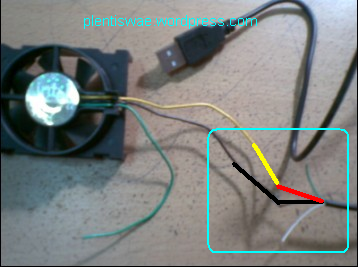Selama
ini kita mengenal aplikasi yang memungkinkan perangkat elektronik
berjalan pada komputer baik desktop maupun laptop disebut aplikasi
emulator. Ada emulator Playstation, emulator XBox, dsb. Kali ini kita
akan membahas emulator Android yakni aplikasi yang memungkinkan sistem
operasi Android berjalan pada komputer/laptop kita.
Baiklah, artikel ini mungkin akan menjawab pertanyaan, Bagaimana
menginstal Android di komputer ? Mari kita simak bagaimana install
Android Di PC atau notebook. Android yang saya gunakan dalam artikel ini
adalah Android versi teranyar, versi 3.0 atau dikenal dengan sebutan
Android Honeycomb.
Sebagaimana santer terdengar Android Honeycomb dirancang khusus untuk
OS Tablet. Dalam posting ini, anda akan belajar bagaimana menjalankan
Android 3.0 Honeycomb pada layar komputer Anda. Motorola Xoom, LG
Optimus Pad, Samsung Galaxy Tab2, dll yang dijadwalkan datang dalam
beberapa hari ke depan akan berjalan dengan Honeycomb. Android versi
sebelumnya yakni v. 2.2 atau v. 2.3 dirancang untuk perangkat selular
yang hanya memiliki ukuran layar sekitar 4 inchi. Pada perangkat tablet
dimana ukuran layar bisa sampai 10 inchi butuh OS khusus. Android 3.0
Honeycomb adalah jawabannya karena mempunyai UI (User Interface) dan
antarmuka yang dirancang secara khusus untuk perangkat tablet guna
mendukung kinerja hardware yang tersedia dan penyesuaian ukuran layar.
Google telah merilis
Android 3.0 Honeycomb SDK (Self Development Kit)
versi final dan sekarang Anda dapat menjalankan tablet OS ini khusus
pada PC Windows, Mac OS dan Linux. Berikut adalah bagaimana Anda dapat
menjalankan Honeycomb pada komputer.
Langkah-langkah untuk menjalankan Android 3.0 Honeycomb pada PC:
- Download Android SDK (baik ZIP atau EXE) pada PC Windows. Anda
dapat memilih untuk men-download untuk Mac atau Linux juga. Jika Anda
sudah memiliki SDK sebelumnya yang diinstal pada komputer Anda dan
lewati langkah ini.
- Instal paket SDK. Apakah Anda baru saja download SDK atau yang
sebelumnya, sekarang Anda perlu menginstal paket-paket yang tersedia
yang meliputi Android 3.0 API dan update lainnya yang berhubungan dengan
versi tersebut. Untuk melakukan itu, masuk ke folder “Tools” di folder
unzip download SDK dan klik pada aplikasi Android. Sebuah window akan
terbuka di mana Anda perlu memilih opsi “Installed Paket” dari menu
kiri.

- Klik tombol “Update All” yang tersedia di bagian bawah window.
Proses update Android 3.0 akan mulai men-download semua paket yang
dipilih. Ini mungkin memerlukan waktu (beberapa jam tergantung pada
kecepatan koneksi Internet Anda) untuk menyelesaikan download dan
instalasi. Saya perlu waktu hampir 6 jam menggunakan koneksi AHA dengan
memilih semua paket yang tersedia.
- Setelah paket-paket baru terinstal, saatnya untuk membuat AVD
(Android Virtual Device). Untuk melakukan itu, pergi ke pilihan “Devices
Virtual” dari menu kiri pada layar yang sama dan klik tombol “New”.
- Ini akan meminta nama versi AVD dan Android yang Anda mau di situ.
Pilih versi Android sebagai “Android 3.0 API Level 11″ dan memberikan
ukuran SD Card sebagai 10.000 MB.
- Setelah AVD dibuat, pilih nama AVD dari daftar yang tersedia di
bawah “Virtual Devices” dan klik pada tombol “Start” untuk memulai
Android 3.0 emulator.

- Selesai.
Dalam beberapa menit berikutnya, Anda akan memiliki Android 3.0
Honeycomb berjalan pada komputer Anda. Anda dapat menjelajahi fitur,
berbagai pilihan aplikasi dan User Interface baru pada komputer tanpa
harus membeli tablet Android 3.0.
Berikut adalah beberapa screenshot yang saya ambil saat menjalankan Android 3.0 Honeycomb pada komputer Windows 7 saya.
Screenshot dari Android 3.0 Honeycomb diinstall pada laptop Toshiba A665 Windows 7.
Layar pembuka Android 3.0
[Gambar opening screen]
Layar desktop “Home” Android 3.0 Honeycomb – disodori form pencarian Google

Android 3.0 berjalan dengan latar belakang desktop Windows 7

Anda bisa mencoba apps yang tersedia di Android 3.0 SDK

Halaman pengaturan Wireless dan network pada Honeycomb

Halaman About Phone – Anda dapat melihat konfigurasi dan versi Android

Google berjalan pada browser Chrome Android 3.0 Honeycomb

Keminter.com di browser Android 3.0

Layar Android 3.0 – pemanfaatan penuh layar tablet dan tool-tool pendukung

Anda tertarik untuk menginstal SDK Android 3.0 Honeycomb pada
komputer Anda? Bila Anda menemui masalah, bacalah dokumentasi yang
tersedia untuk Android developer. Bila perlu bantuan, mari kita
diskusikan di bagian komentar tulisan ini. Nikmati Honeycomb OS pada
Windows, Mac atau Linux sambil bersiap-siap membeli tablet yang
diperkuat oleh sistem operasi besutan Google, Android Honeycomb.